Aiseesoft DVD制作 使您可以使用自己的视频文件创建DVD光盘,DVD文件夹和ISO图像文件。 此外,您还可以根据需要定义DVD菜单。 在下面的段落中,学习如何更改菜单模板,框架,按钮和文本,如何向DVD菜单添加背景音乐,背景图片和开幕电影。
将视频文件加载到程序后,单击右侧的“编辑菜单”按钮。 然后您进入菜单编辑界面。
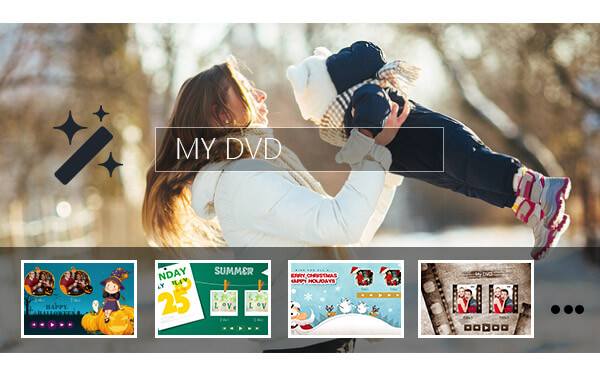
编辑DVD菜单
1.首先选择您喜欢的菜单。
在左侧,Aiseesoft DVD Creator将所有菜单分为几类,包括动物,风景,节日,植物,城市和其他。 您可以一一尝试,然后选择最适合您视频的一种。
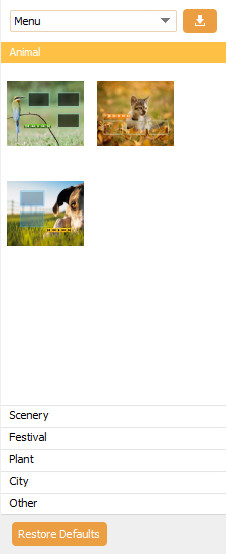
2.如果您不喜欢它们,则以与菜单模板相同的方式选择框架和按钮。
3.单击下拉列表,然后选择“文本”。 输入标题的名称。 根据需要设置字体,颜色和大小。
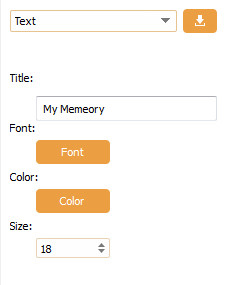
4.如果您不喜欢我们在程序中提供的背景图片,请勾选“背景图片”,然后单击“浏览器”以从本地文件中选择一个。
5.以相同的方式,您可以从本地文件添加背景音乐和开头电影。
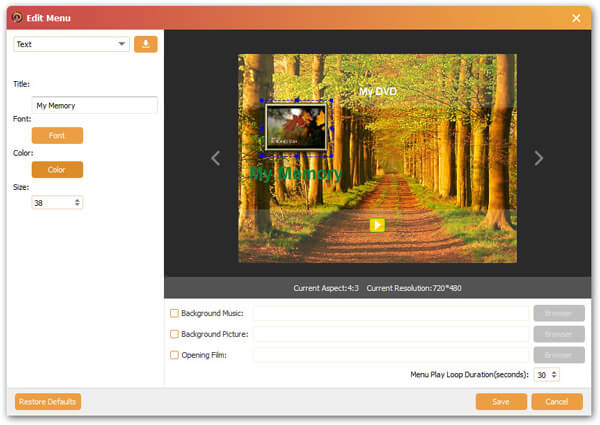
如果菜单令人满意,请单击“保存”,所有更改将用于将要创建的DVD光盘。 如果要再次执行此操作,请单击“还原默认值”并重新开始。

